Как да проверите здравето на вашия компютър
Ако установите, че компютърът ви работи по-бавнос течение на времето не е необходимо твърде изненадано. Има много неща, които могат да забавят компютъра. Но как да разберете дали компютърът ви работи с оптимална производителност? Тук, в този пост ще разберете какво забавя компютъра и как да го направите компютър за проверка на здравето с Windows Care Genius - инструмент за диагностика и оптимизация на компютри.
- Част 1: Какво забавя компютъра?
- Част 2: Как да проверите здравето на компютъра и да оптимизирате производителността на компютъра
Част 1: Какво забавя компютъра?
Както знаем, производителността на компютъра има тенденцияестествено се разграждат с времето. Инсталирането и деинсталирането на програми оставя остатъчни файлове; изтритите файлове причиняват много безполезни файлове (бисквитки, временни файлове, кеш). Тези файлове могат да забавят работата на компютъра след известно време. Ако сте технически разбирам, можете да намерите тези безполезни файлове и да ги премахнете ръчно, или можете да разчитате на софтуер за проверка на здравето на компютъра като Windows Care Genius, за да свършите упоритата работа за вас.
Част 2: Как да проверите здравето на компютъра и да оптимизирате производителността на компютъра
Извършването на проверка на състоянието на компютъра може да ви каже състоянието на компютъра и да ви помогне да поддържате компютъра си в оптимално състояние. Windows Care Genius осигурява безплатна проверка на здравето и поддръжка на компютъра.
Стъпка 1. Отворете Windows Care Genius на вашия компютър, има зелено Провери бутон в центъра на софтуерния интерфейс. Кликнете върху него, за да извършите незабавна проверка на здравето на компютъра.

Стъпка 2. След известно време ще получите индекс на здравето и подробности за издаването му. Индексът на здравето на персоналния компютър варира от 0 (най-лошото) до 10 (най-доброто). Резултатите за здравето на компютъра се класифицират в няколко типа: рискове за неприкосновеността на личния живот, проекти за сигурност, безполезни файлове, невалидни записи в регистъра, системни настройки и следи от компютри и история на сърфирането. Маркирайте категория, за да разширите включените подробности.
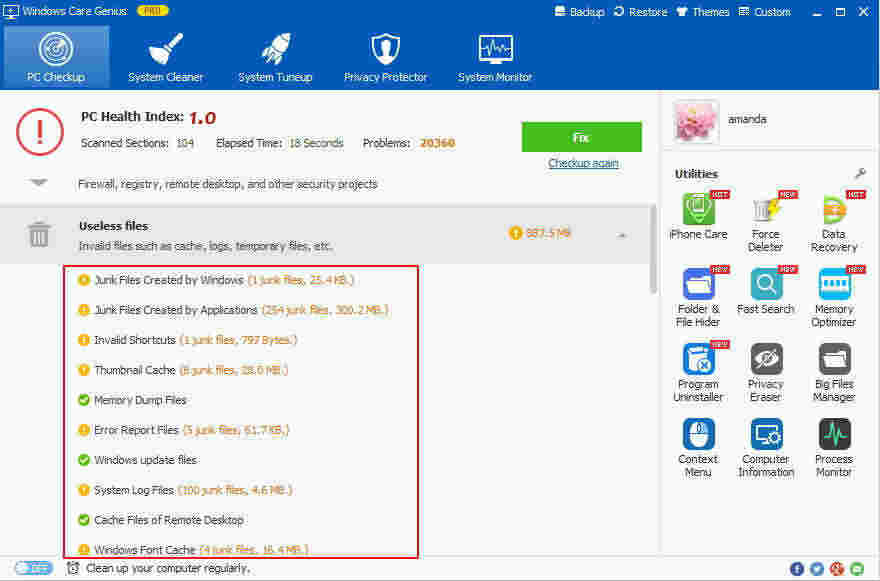
Стъпка 3. Можете да натиснете бутона “Fix”, за да отстраните всички тези проблеми и проблеми веднага.

След като всички тези проблеми са решени, компютърът ви вече е в оптимална работа. След това можете да откриете, че компютърът работи по-бързо и по-гладко.

За да спестите време и усилия, можете дори да създадете задача за редовно автоматично почистване.

Здравият компютър е това, което очакваме напред. С помощта на Windows Care Genius поддръжката и ускорението на PC не е трудна работа за нас.









